Come installare PIP su un Mac
In Python, l'uso di pacchetti Python pubblicati da altri sviluppatori nel tuo progetto è una cosa che ti semplificherà la vita. Il Python Package Index, o PyPI, è un enorme repository di codice che puoi usare. Scopri come iniziare con PyPI e il suo programma di installazione, PIP (Package Installer for Python).
Queste istruzioni dovrebbero funzionare su qualsiasi versione macOS supportata dall'attuale programma di installazione Python, che include v10.6+ (Snow Leopard) per il programma di installazione a 32 bit e v10.9 (Mavericks) per la versione solo a 64 bit del programma di installazione corrente (v3.7 al momento del scrivere). Con la prossima versione, il programma di installazione a 32 bit verrà rimosso, quindi se utilizzi un Mac di vecchia generazione, sarai limitato a Python 3.7 fino a quando non aggiornerai la tua macchina.

Come installare PIP su macOS
PIP è il programma di installazione del pacchetto predefinito ed è stato recentemente aggiunto alla distribuzione principale di Python. Questo significa che per installare PIP dobbiamo installare Python.
macOS viene fornito con Python v2.7 preinstallato, ma dovresti invece utilizzare la versione più recente v3.7. L'unico motivo per continuare a utilizzare la v2.7 è supportare le applicazioni più vecchie ed esistenti. Fortunatamente, se hai appena iniziato, non hai nessuno di questi.
L'installazione di Python è un affare standard basato su .PKG. Per farlo funzionare, procedi nel seguente modo:
-
Per prima cosa, vai su il sito web di Python e prendi l'ultima versione. A meno che tu non sia su una macchina più vecchia e per qualche motivo devi utilizzare una versione precedente di macOS, scarica il programma di installazione a 64 bit file.
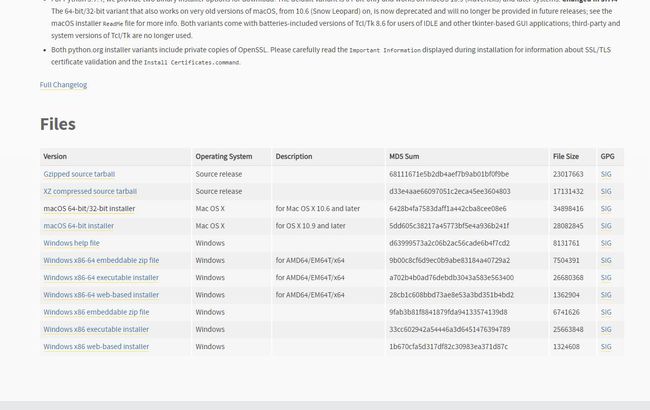
Questo è il formato macOS .PKG standard, quindi puoi semplicemente fare clic sul file di installazione per dare il via.
-
La prima schermata fornirà alcune informazioni sull'installazione, fare clic su Continua per andare avanti.

-
Clic Continua anche nella pagina seguente, che ti consente di sapere che il progetto smetterà di fornire supporto per programmi di installazione a 32 bit dalla v3.8 in poi.

-
La schermata successiva ti chiede di accettare la licenza per Python. Clic Continua, quindi fare clic su Concordare.
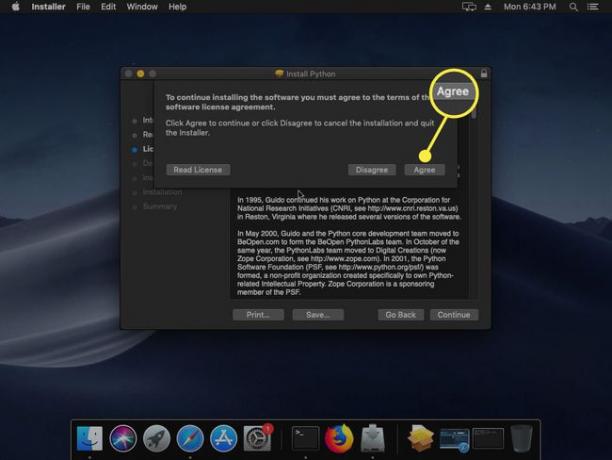
-
Dovrai selezionare una destinazione per l'installazione nella schermata seguente. Puoi cliccare Installare per posizionarlo sull'unità principale o fare clic su personalizzare se hai in mente un altro posto. Dovrai anche inserire la tua password per continuare.

-
Ora il programma di installazione inizierà a copiare i file.
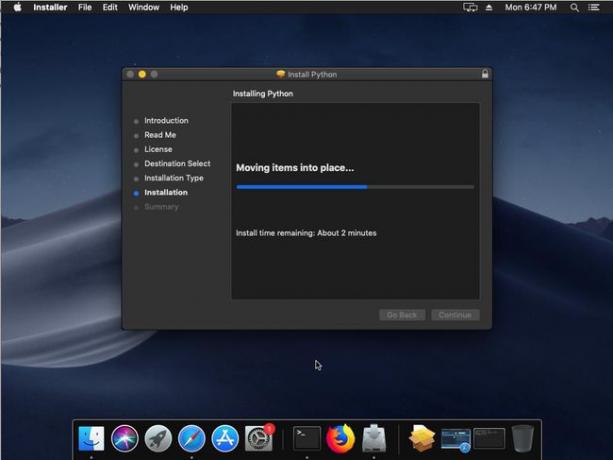
Al termine dell'installazione, la cartella dell'app si aprirà in Finder.
Esame dell'installazione di Python su macOS
L'installazione contiene alcuni elementi, come segue:
- Due file .RTF: Una volta contiene la Licenza; l'altro il file Leggimi.
- Due file .COMMAND: Questi sono lì per aiutare a eseguire alcune configurazioni. Il file Install Certificates.command imposterà alcuni certificati SSL e Update Shell Il file Profile.command ti aiuterà se hai problemi con Python 3 e scopri che sei sempre presente diretto a Python 2.
- App inattiva: Un ambiente di sviluppo integrato specifico per Python.
- Python Launcher: aiuta a configurare alcune impostazioni relative all'avvio di script Python.
Come verificare che Python funzioni su macOS
Prima di poter utilizzare Python, è meglio verificare che l'installazione di Python funzioni correttamente.
-
Prova il seguente comando in Terminale:
python --versione
Python 3.7.4 -
Se vuoi confermare ulteriormente le cose, prova a eseguire un semplice script Python. Inserisci (o incolla) il seguente codice in un file di testo vuoto e chiamalo "hello-world.py":
print ("Ciao mondo!") -
Ora, al prompt dei comandi, esegui quanto segue:
python \path\to\hello-world.py
Ciao mondo!
Come usare il PIP di Python su macOS
Sappiamo che ora Python funziona e possiamo passare all'uso di PIP.
Fortunatamente, non c'è niente da fare qui: PIP viene installato out-of-the-box sulle versioni più recenti di Python. Detto questo, dovresti familiarizzare con esso.
-
L'utilizzo del seguente comando in Terminale ti fornirà una panoramica di cosa riguarda il PIP:
pip --help
-
La prima cosa che probabilmente vorrai fare è cercare un pacchetto che puoi usare e la ricerca pip è ciò di cui hai bisogno per questo. cercherà il Indice dei pacchetti Python (PyPI) per il termine di ricerca.
Supponiamo di voler creare la nostra applicazione Python per salvare le password. macOS ha già un ottimo meccanismo per questo: portachiavi. Il seguente comando mostrerà un elenco di tutti i pacchetti in PyPI con la parola chiave "portachiavi":
portachiavi di ricerca pip
-
Nei risultati, c'è un pacchetto chiamato macos-portachiavi, che è esattamente quello che stiamo cercando. Quindi, invece di codificare cose come le voci di password, la crittografia e l'aggancio agli eventi di sistema, possiamo semplicemente scaricarlo e integrarlo secondo le nostre esigenze. Puoi installare un pacchetto con il seguente comando:
pip install macos-keychain

-
Sfortunatamente, aggiornare tutti i pacchetti installati non è facile come aggiornare le distribuzioni Linux. Devi farlo per ogni pacchetto quando vedi che è scaduto. Usa il seguente comando:
pip install macos-keychain --upgrade
-
Infine, rimuovere un pacchetto è facile come:
pip disinstalla macos-keychain
